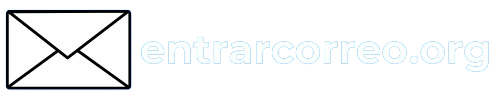Entrar al Correo UMU (Universidad de Murcia)
El servicio de correo electrónico de la Universidad de Murcia permite entrar al correo UMU a los distintos colectivos universitarios, disponer de una dirección de correo electrónico y de un espacio de almacenamiento para los mensajes (buzón de correo).
Las herramientas de trabajo colaborativas han cambiado la forma de trabajar y la manera en que nos reunimos, por lo que la comunidad universitaria puede mejorar la comunicación y el trabajo diario con las herramientas colaborativas.

Entorno M365
Microsoft 365 ofrece a la Comunidad Universitaria un conjunto de herramientas de comunicación y colaboración basados en la nube que proporciona un entorno único e integrado para las aplicaciones de Microsoft Office (Word, Excel, PowerPoint, OneNote), correo electrónico institucional, calendarios compartidos, mensajería instantánea, etc.
¿Cómo Configurar y Entrar al Correo UMU (Universidad de Murcia)?
La configuración básica de una cuenta de correo personal de la UMU (por ejemplo [email protected]) es la siguiente:
Configuración de envío de correo para [email protected]
En la mayoría de programas de correo la configuración para enviar correo con la cuenta personal [email protected] es la siguiente:
- Nombre de la cuenta: [email protected]
- Servidor: smtp.um.es
- Seguridad: STARTTLS
- Puerto: 587
- Método: contraseña normal
- Identificador de acceso: [email protected]
En aquellos programas de correo que se autoconfiguren en el puerto 465 o usen por defecto el puerto 465, también funcionará la siguiente configuración:
- Nombre de la cuenta: [email protected]
- Servidor: smtp.um.es
- Seguridad: SSL/TLS
- Puerto: 465
- Método: contraseña normal
- Identificador de acceso: [email protected]
Muy importante: Las direcciones de correo indicadas en "Nombre de la cuenta" e "Identificador de acceso" deben coincidir y deben ser, además, cuentas de correo válidas pertenecientes al dominio @um.es u otros dominios de la UMU autorizados, no se permitirán envíos en los que el "Nombre de la cuenta" sea [email protected], [email protected] o cualquier otro dominio de correo ajeno a la UMU.
Es muy importante el parámetro "Seguridad". En particular evite siempre elegir el valor "Ninguna" o similar en este parámetro. Este parámetro fuerza a autenticar con nuestra clave de correo todos los mensajes que enviamos (eso no significa que cada vez que enviamos un mensaje nos pida la clave, sólo nos pedirá la clave con el primer envío o, si configuramos el programa de correo para que recuerde la clave, no nos la pedirá nunca).
Es muy importante introducir la dirección de correo completa en el parámetro "Identificador de acceso" (nunca deje sólo "cuenta"). Es muy conveniente que usted revise la configuración de sus programas de correo y ponga su email completo si sólo tiene "cuenta".
Configuración de acceso al buzón para [email protected]
La configuración para acceder al buzón de la cuenta personal [email protected] es la siguiente:
- Tipo de servidor: IMAP
- Servidor: imap.um.es
- Seguridad: SSL/TLS
- Puerto: 993
- Método: contraseña normal
- Identificador de acceso: [email protected]
Es muy importante introducir la dirección de correo completa en el parámetro "Identificador de acceso" (nunca deje sólo "cuenta"). Es muy conveniente que usted revise la configuración de sus programas de correo y ponga su email completo si sólo tiene "cuenta".
Entrar al Correo UMU, Correo Web: Webmail
La aplicación de correo es la aplicación por defecto y la que se nos mostrará cada vez que se acceda a la plataforma Webmail a través de su enlace https://webmail.um.es. Veremos cómo esta aplicación nos ayudará a gestionar y organizar nuestros mensajes de correo electrónico, así como redactar nuevos correos o contestar a correos que nos hayan enviado.
Descripción de la interfaz
Al entrar en webmail se muestra los mensajes de nuestra carpeta de Entrada, que es nuestra carpeta principal. En la siguiente imagen podemos identificar las tres zonas principales de la aplicación.
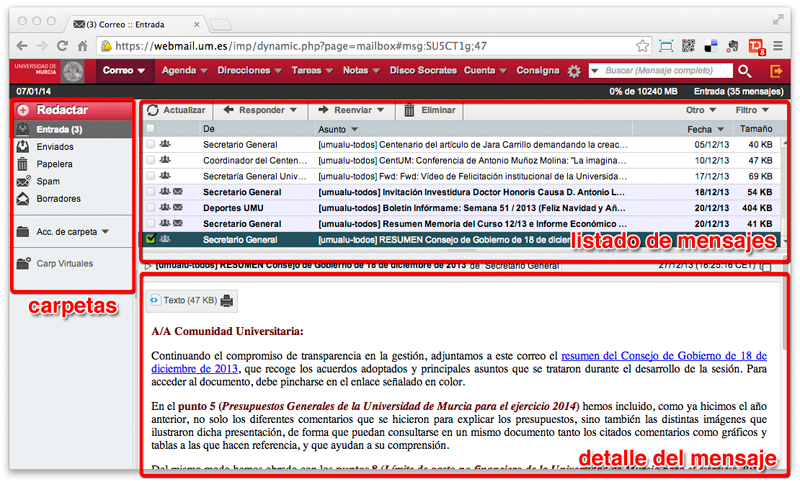
Carpetas al Entrar al Correo UMU
Dentro de las carpetas existentes en nuestra cuenta de correo, por defecto tendremos 5 carpetas especiales que no podremos eliminar.
El significado de cada carpeta es el siguiente:
- Entrada: carpeta principal de nuestro correo electrónico donde se depositarán por defecto los mensajes que nos envíen.
- Borradores: son borradores, correos que hemos empezado a redactar y hemos guardado, ya sea porque no hemos terminado de redactarlos o porque los queremos guardar como plantillas para futuros correos.
- Enviados: mensajes que hemos enviado nosotros.
- Papelera: carpeta papelera, donde se almacenan los mensajes que vamos borrando. Nota importante: todos los días, por la noche, se eliminan los mensajes de la Papelera que llevan más de 15 días en la misma.
- Spam: carpeta donde se depositan automáticamente los mensajes entrantes marcados como spam por el sistema antispam de la Universidad de Murcia. Nota importante: todos los días, por la noche, se eliminan los mensajes de la carpeta SPAM que llevan más de 15 días en la misma.
Listados de mensajes
En la zona central de la aplicación podremos ver el listado de los mensajes dentro de la carpeta seleccionada (que por defecto al entrar será la carpeta Entrada), y al pinchar sobre cada uno de ellos se nos mostrará la vista previa del contenido del mensaje en la parte inferior.
Esta disposición de paneles podemos cambiarla desde el enlace "Otros" mostrado en la parte superior derecha, donde podremos ocultar la vista previa del contenido del mensaje, o utilizar una disposición vertical de los paneles.
Si deseamos personalizar de una forma más certera la forma en que se nos muestran los listados de mensajes, podremos hacerlo accediendo a Opciones → Correo → Vista de buzones
Redactar mensaje
Para redactar un nuevo mensaje debemos hacer click en el botón verde Redactar situado en la barra lateral izquierda, o desde el menú Correo → Redactar.
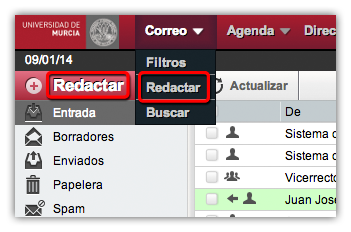
A continuación aparecerá una ventana emergente con el formulario de redacción. Por defecto únicamente nos aparecerá un campo "Para" donde indicaremos la dirección de correo del destinatario del mensaje, aunque también podemos poner varios destinatarios si los separamos por comas.
Si deseamos añadir campos adicionales de destinatarios como el campo Cc (copia) o Bcc (copia oculta), tendremos que hacer click en los enlaces Añadir Cc o Añadir Bcc respectivamente para que aparezcan dichos campos
Si deseamos añadir adjuntos al mensaje podemos hacer click en el enlace "Añadir adjunto" y seleccionar de nuestro disco aquellos documentos que deseemos incluir. Alternativamente, también podremos arrastrar dichos documentos desde nuestro explorador de archivos a la ventana de redacción.
Una vez tengamos redactado nuestro mensaje, podremos realizar una revisión ortográfica del mismo haciendo click en el botón "Comprobar ortografía"
La aplicación entrará en modo revisión ortográfica donde se muestra el texto simplificado (sin elementos enriquecidos) y destacando en rojo cualquier fallo detectado. Pinchando sobre el mismo podremos obtener el listado de sugerencias para su corrección.
Una vez realizadas todas las correcciones, debemos pinchar en "Reanudar edición" para finalizar el proceso.
Mantenimiento de buzones de correo UMU
Para un correcto funcionamiento del servicio de correo es necesario efectuar de manera periódica tareas de mantenimiento de los servidores. Algunas de estas tareas afectan a los buzones de los usuarios de correo. Es importante que usted las conozca.
Las copias de seguridad de los buzones de correo tienen como finalidad poder recuperar datos relativos al servicio de correo de la UMU: cuentas de correo, buzones, mensajes individuales, etc. En el uso cotidiano del correo podemos encontrarnos con situaciones en las que suframos pérdidas de mensajes que deseemos recuperar.
En condiciones normales, se garantiza la recuperación de buzones, carpetas y mensajes de sus usuarios ante cualquiera de las siguientes situaciones
- borrados accidentales por parte del usuario
- fallos de hardware o de software en el ordenador personal
- fallos de hardware o de software en el servidor de correo
- accidentes surgidos durante la gestión del correo por parte de los administradores
- etc.
Para garantizar la recuperación de buzones, se efectúa diariamente copias de seguridad.